怎么安装保护伞Bloxy?保护伞广告拦截器安装教程
时间:2018-04-23 14:59:40 作者:Joe 浏览量:25

许多网友向小编反映不知道怎么下载保护伞Bloxy?下载完成后不知道怎么安装?今天极速小编为大家提供一个安装教程,希望对大家有帮助!首先我们下载保护伞Bloxy(下载地址:http://www.jisuxz.com/down/27907.html),下载完成后点击打开文件夹找到下载的压缩文件。
解压后双击安装文件“BloxySetup_1.4.3.3.exe”出现安装界面:

我们进入到保护伞Bloxy安装向导。安装向导将指引你完成保护伞Bloxy的安装进程。在开始安装之前,建议先关闭其他所有应用程序。点击取消会关闭安装向导。点击下一步继续安装进程;
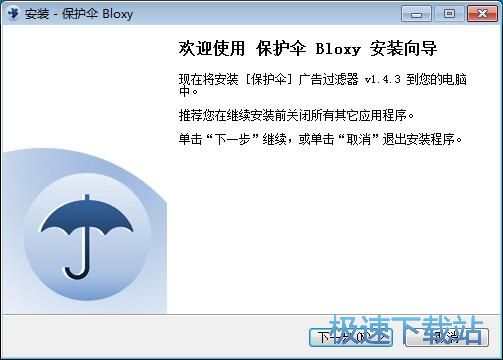
我们需要确定保护伞Bloxy的安装路径,安装程序有默认的安装路径:C:\Program Files\Bloxy。安装保护伞Bloxy至少需要2MB的空闲磁盘空间;需要修改路径的朋友可以点击浏览,选择需要安装的文件夹后,点击确定就可以修改安装路径了。点击下一步继续安装进程;
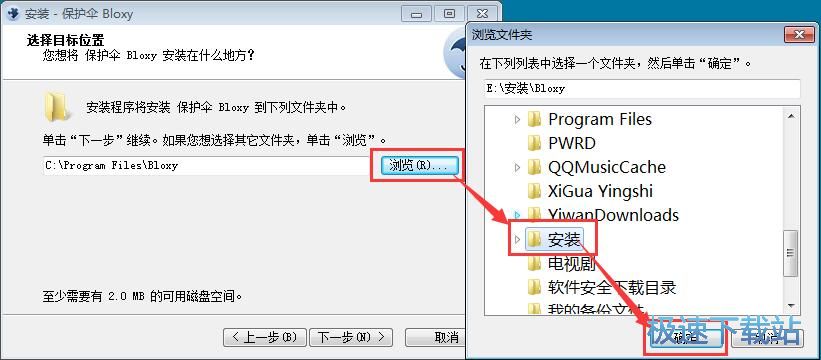
接下来我们要选择安装保护伞Bloxy的安装模式。其中保护伞主程序是必选项。我们可以选择开机时开启保护伞、添加到开始菜单、添加到快速启动、添加到桌面。选择好之后点击下一步继续安装进程;
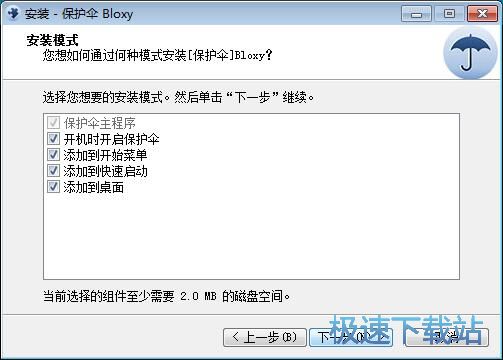
这一步是正式安装保护伞Bloxy前的比较后一个确认步骤,确认安装设置无误后,就可以点击安装将保护伞Bloxy安装到电脑上;
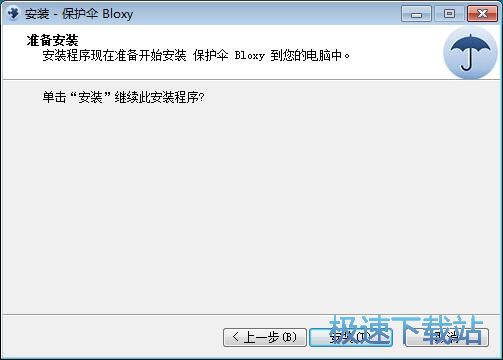
正在安装保护伞Bloxy,安装程序正在将保护伞Bloxy的文件安装到指定文件夹中。安装保护伞Bloxy可能需要几分钟的时间;
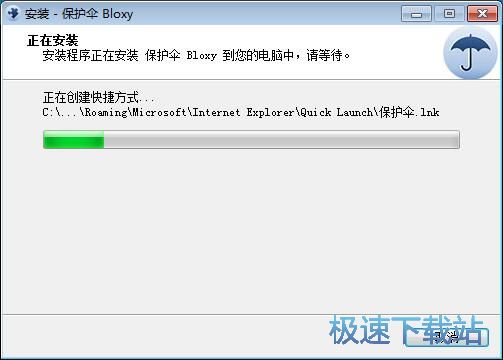
安装完成!安装程序已经成功在您的电脑上安装了保护伞Bloxy。安装向导会提示安装完成。这里有一个勾选项,运行保护伞Bloxy。如果不需要运行,取消勾选即可。点击完成即可退出安装向导。
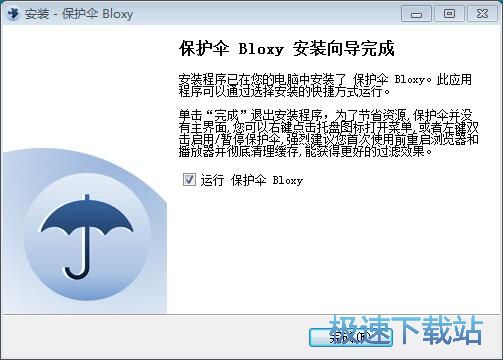
保护伞Bloxy的安装教程就讲解到这里,希望对你们有帮助,感谢你对极速下载站的支持!
保护伞Bloxy 1.4.3.4 安装版
- 软件性质:国产软件
- 授权方式:免费版
- 软件语言:简体中文
- 软件大小:1274 KB
- 下载次数:1873 次
- 更新时间:2019/3/30 17:12:25
- 运行平台:WinXP,Win7,...
- 软件描述:保护伞广告过滤器可以全面过滤各种横幅、弹窗、视频广告,同时阻止跟踪、隐私窃取及各... [立即下载]
相关资讯
相关软件
- 怎么将网易云音乐缓存转换为MP3文件?
- 比特精灵下载BT种子BT电影教程
- 土豆聊天软件Potato Chat中文设置教程
- 怎么注册Potato Chat?土豆聊天注册账号教程...
- 浮云音频降噪软件对MP3降噪处理教程
- 英雄联盟官方助手登陆失败问题解决方法
- 蜜蜂剪辑添加视频特效教程
- 比特彗星下载BT种子电影教程
- 好图看看安装与卸载
- 豪迪QQ群发器发送好友使用方法介绍
- 生意专家教你如何做好短信营销
- 怎么使用有道云笔记APP收藏网页链接?
- 怎么在有道云笔记APP中添加文字笔记
- 怎么移除手机QQ导航栏中的QQ看点按钮?
- 怎么对PDF文档添加文字水印和图片水印?
- 批量向视频添加文字水印和图片水印教程
- APE Player播放APE音乐和转换格式教程
- 360桌面助手整理桌面图标及添加待办事项教程...
- Clavier Plus设置微信电脑版快捷键教程
- 易达精细进销存新增销售记录和商品信息教程...







